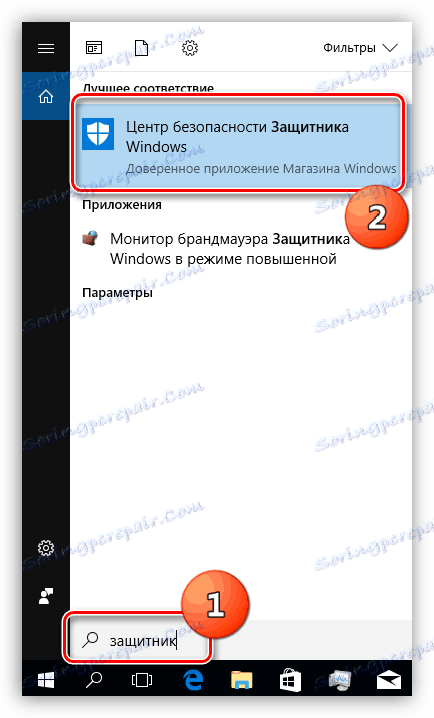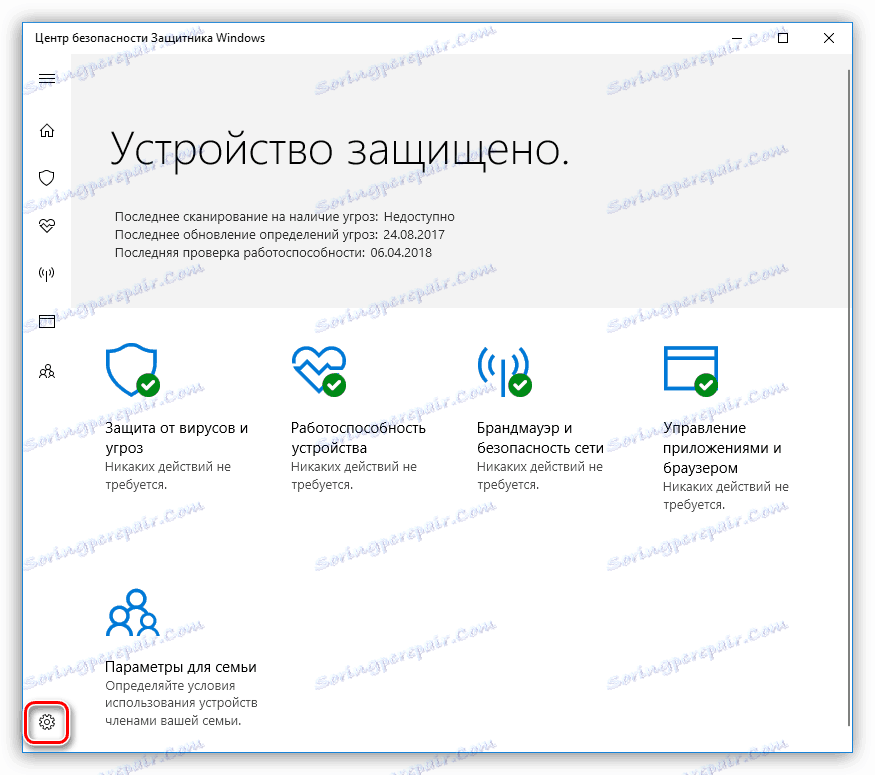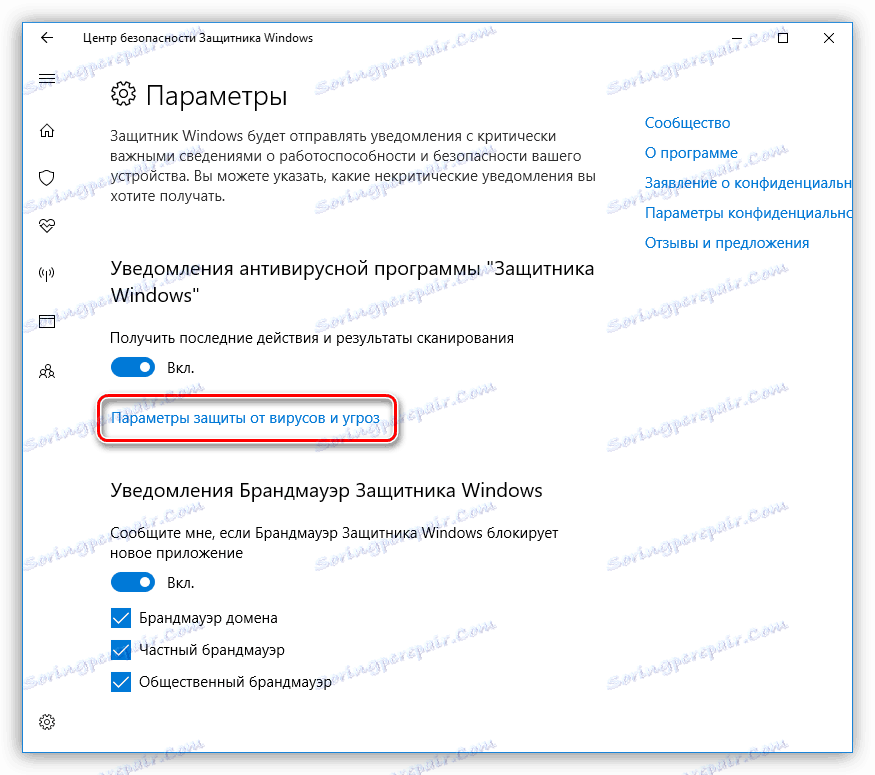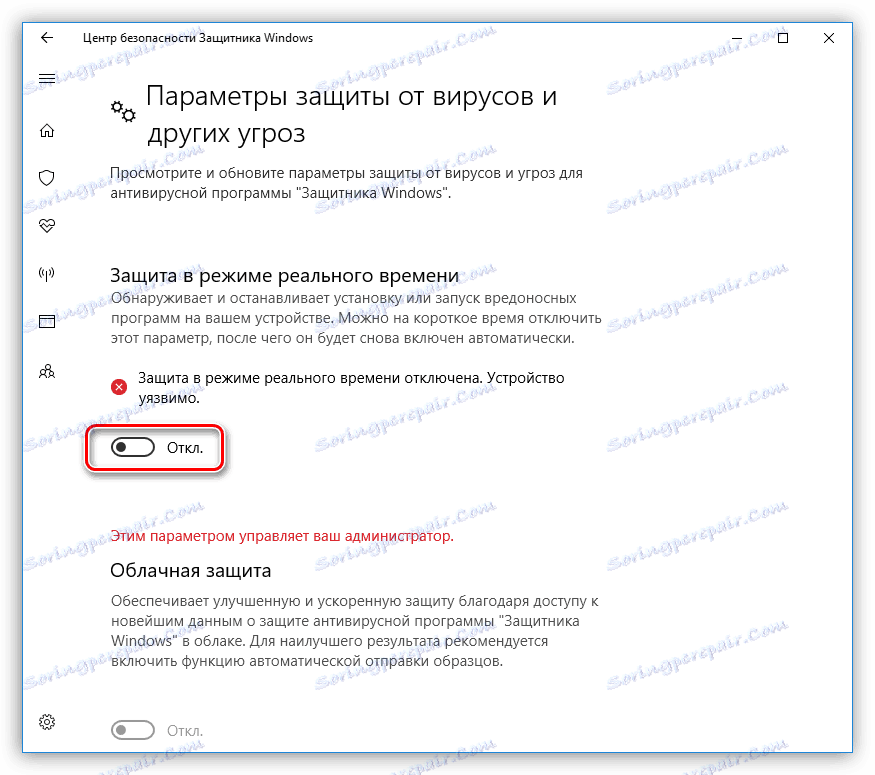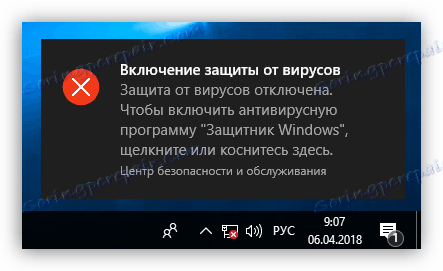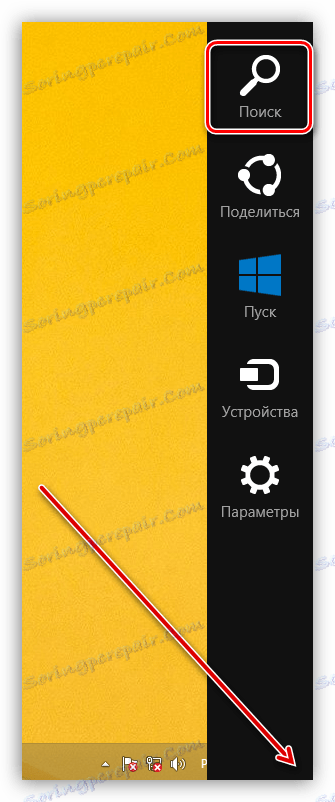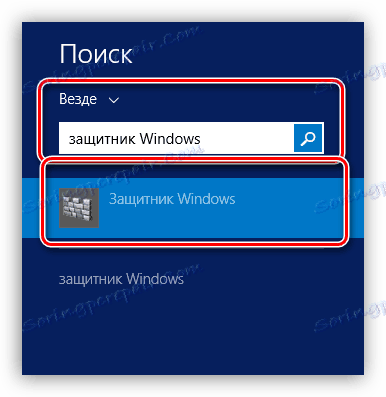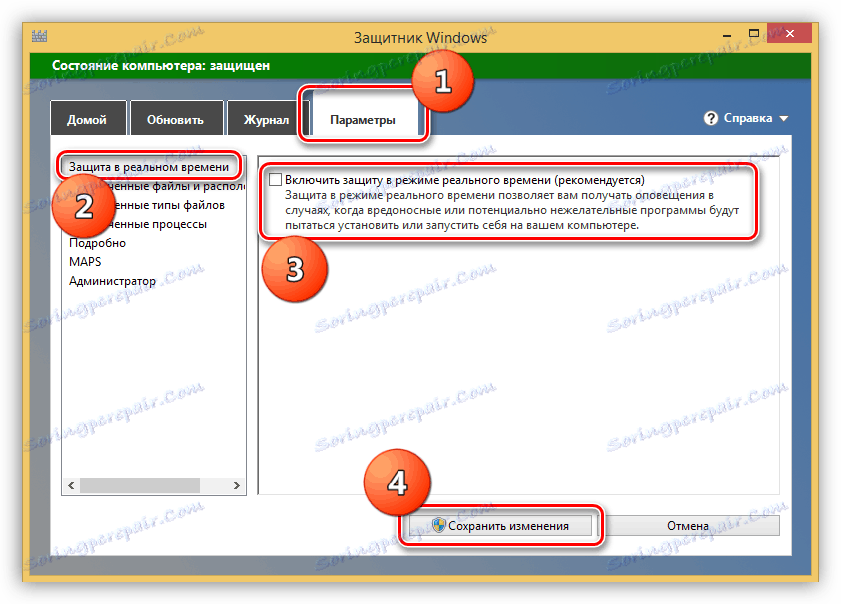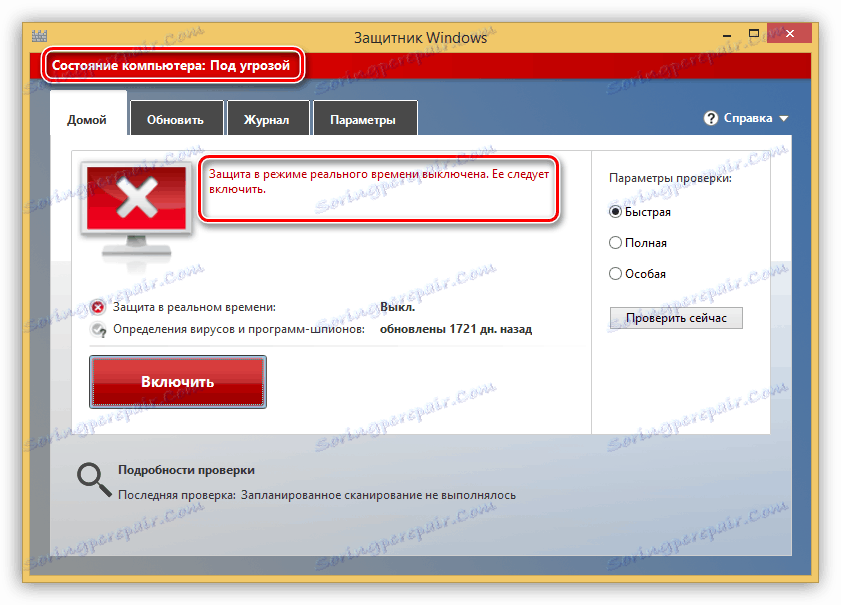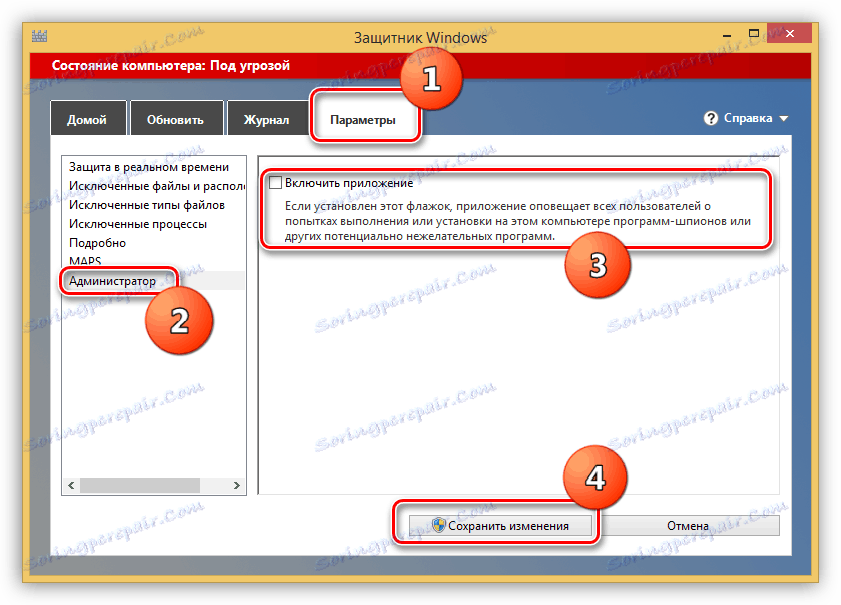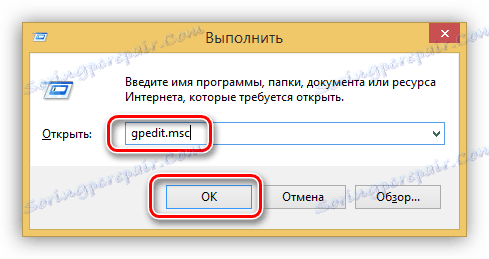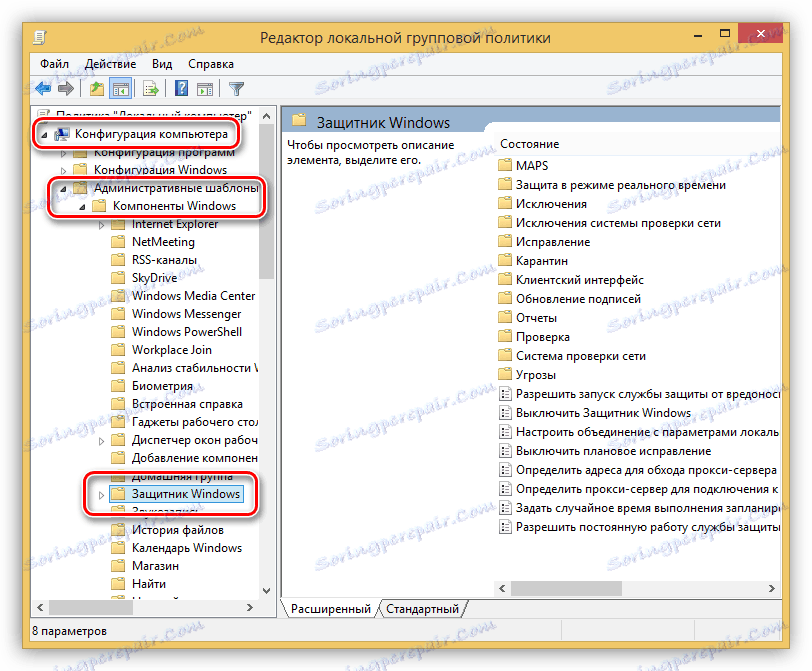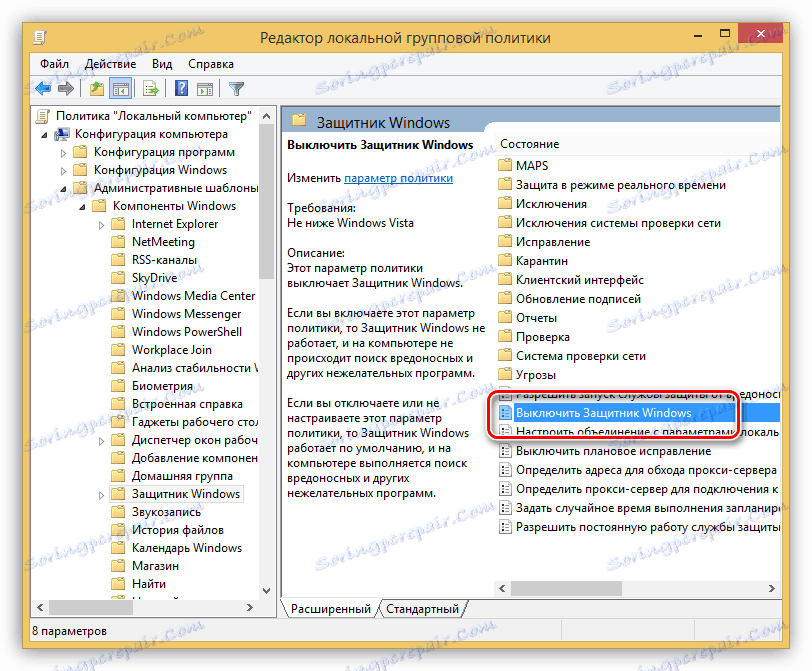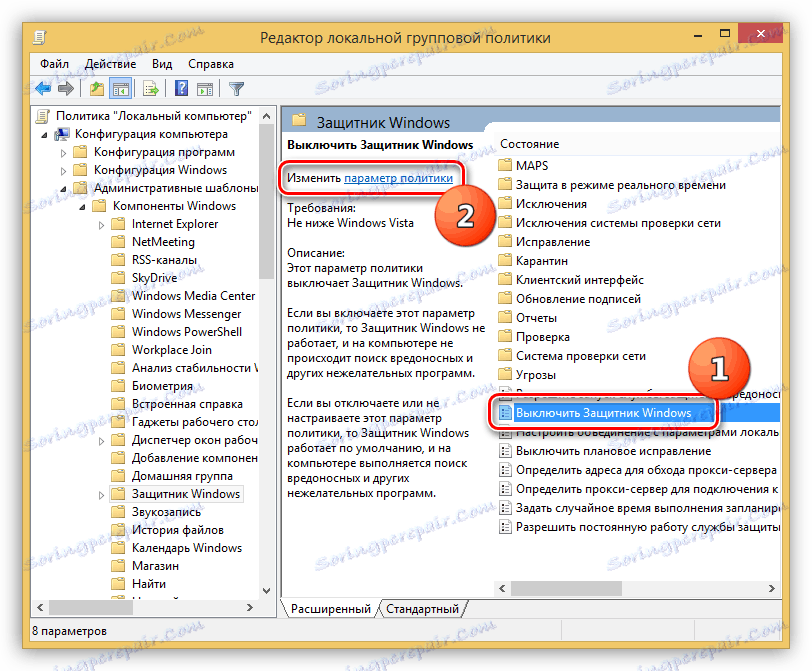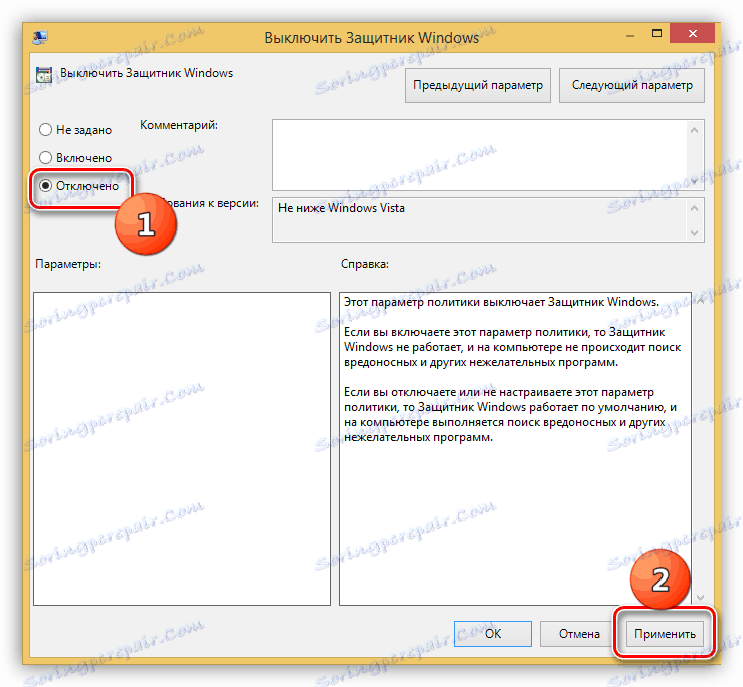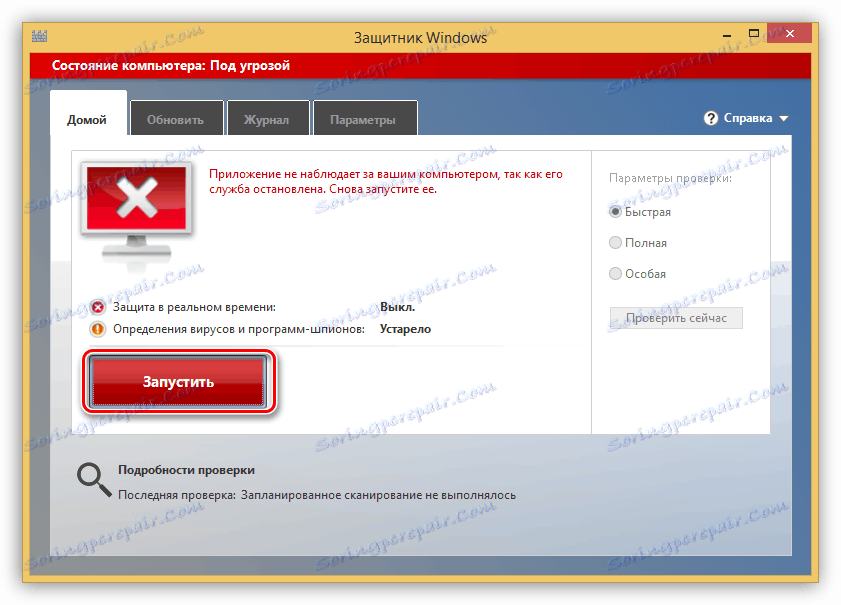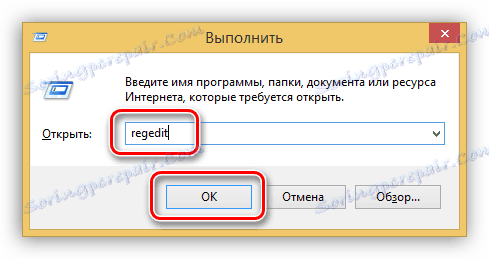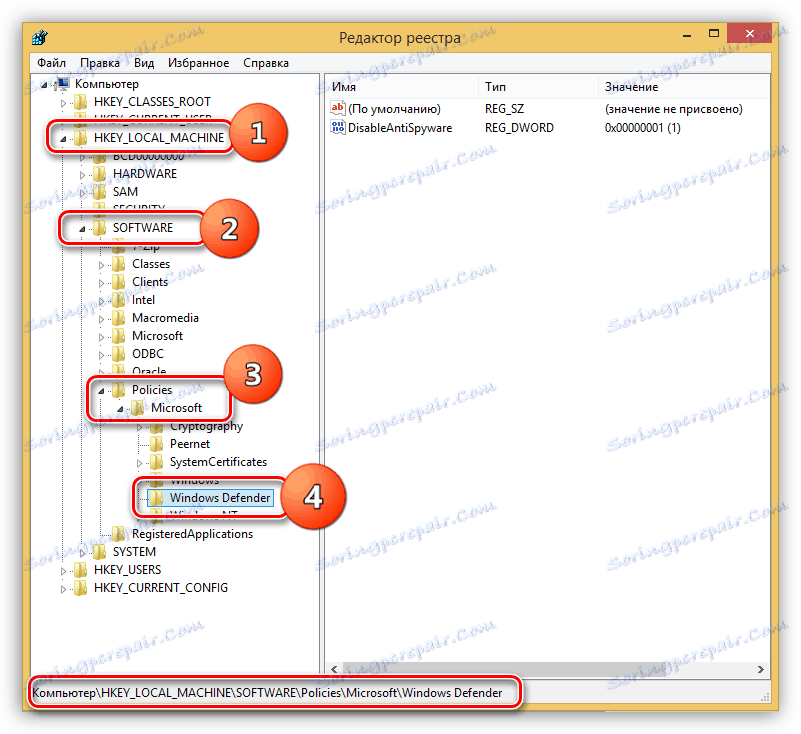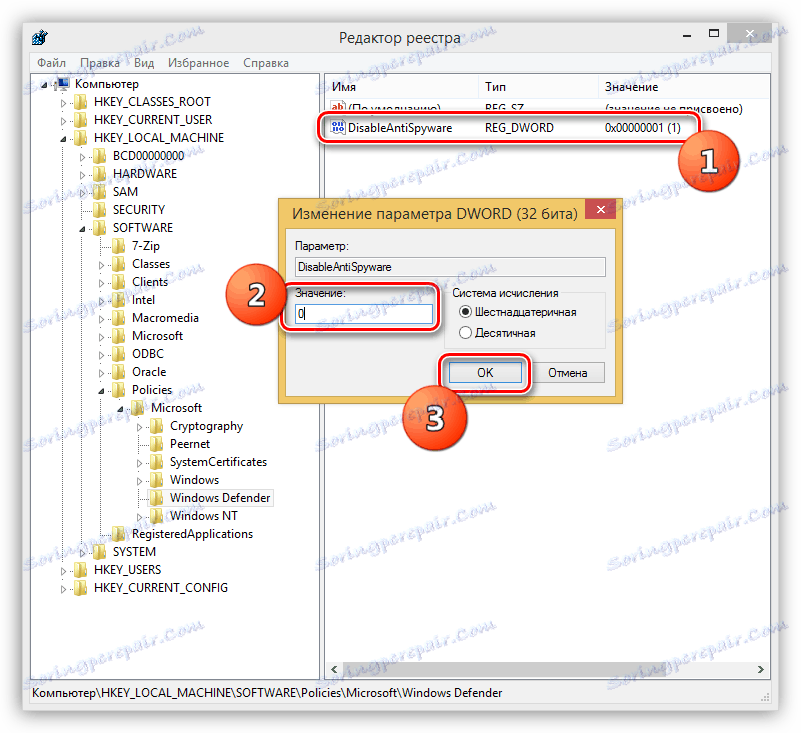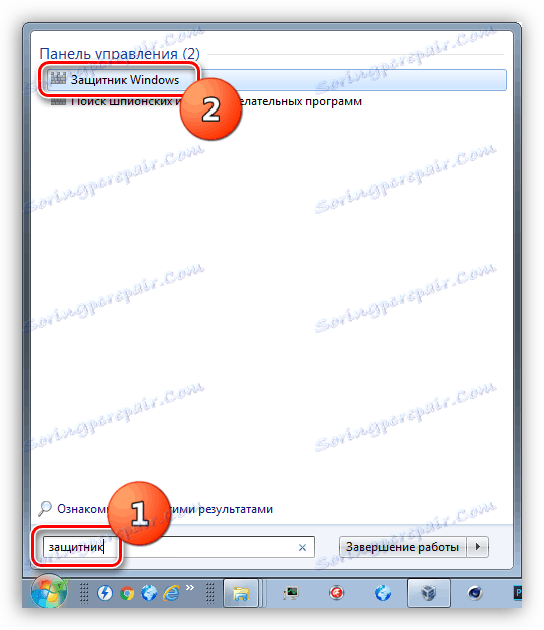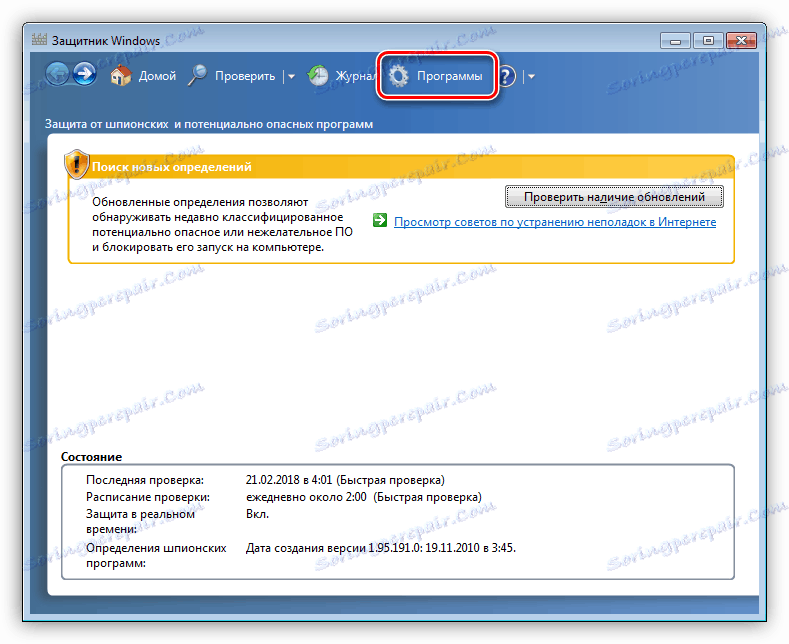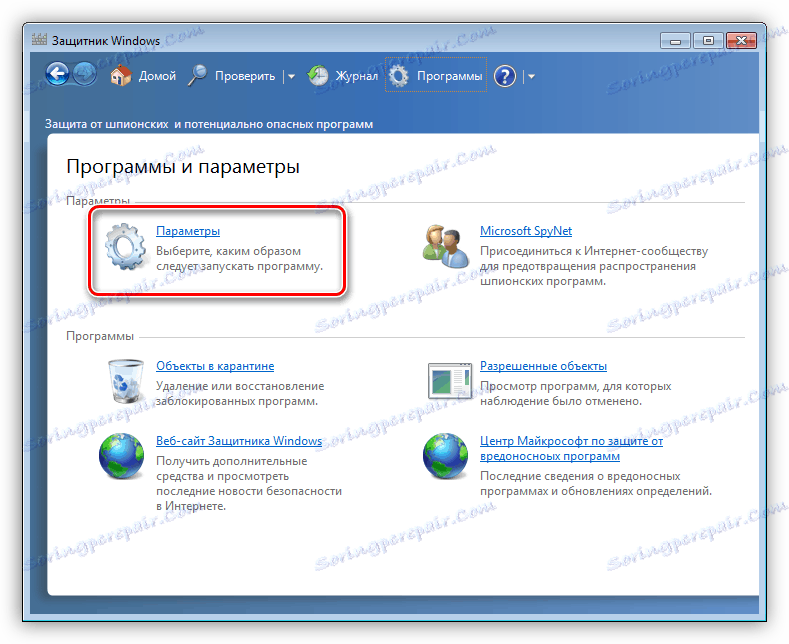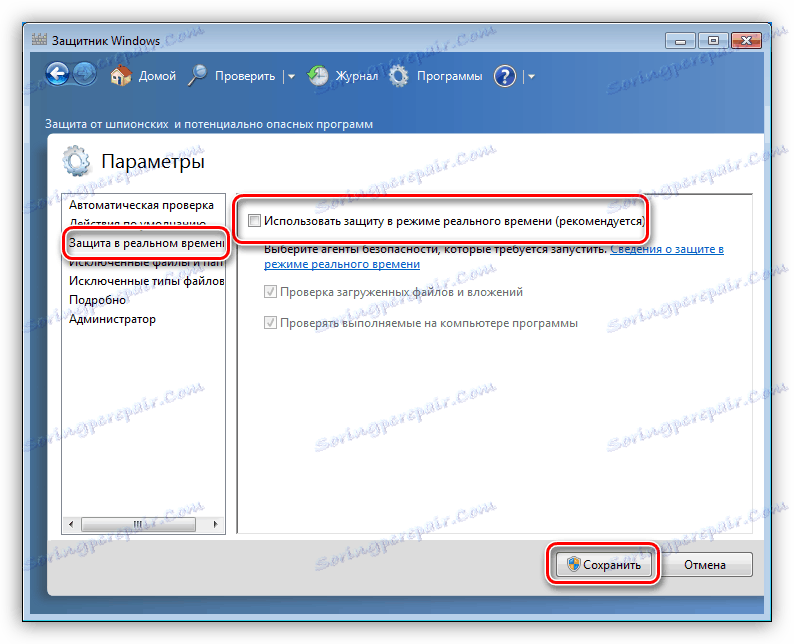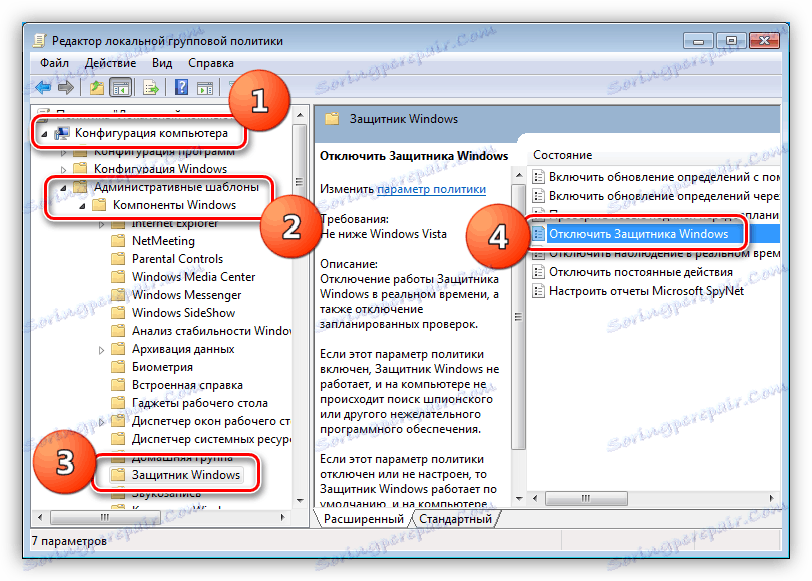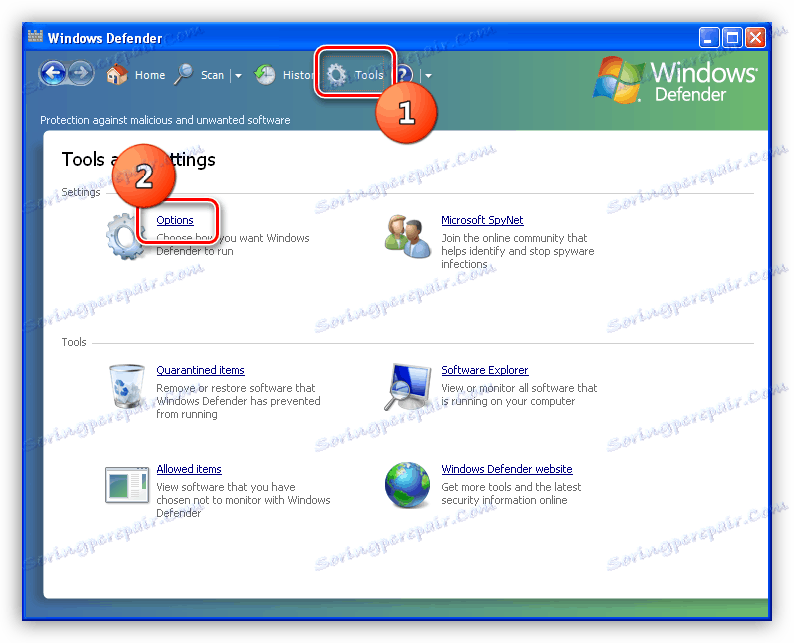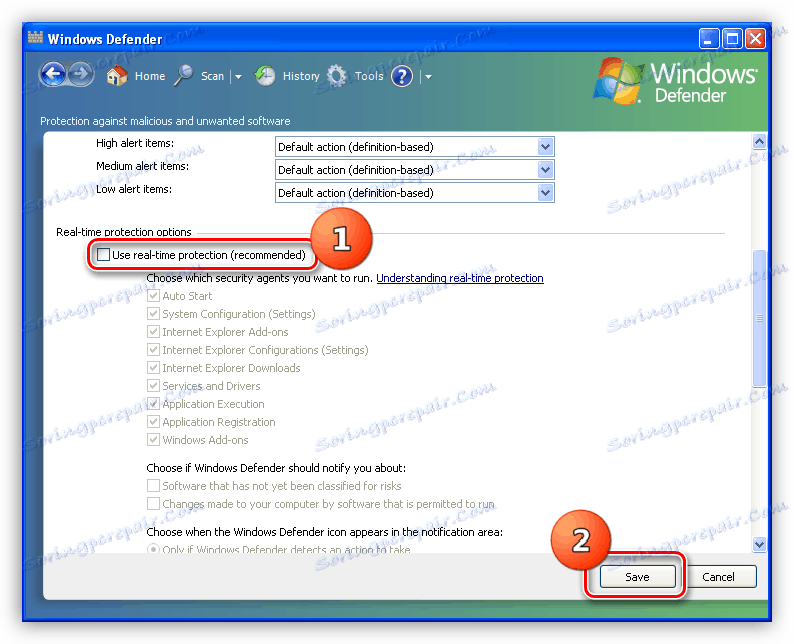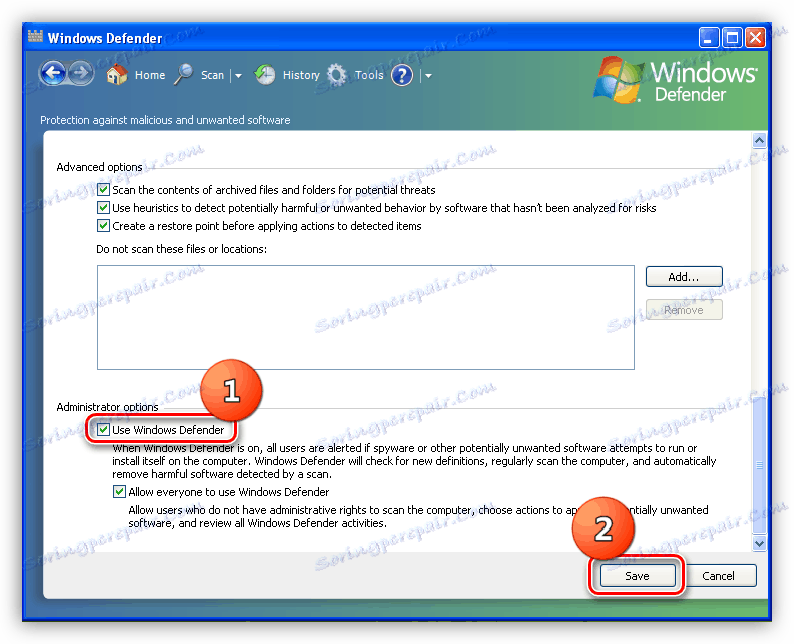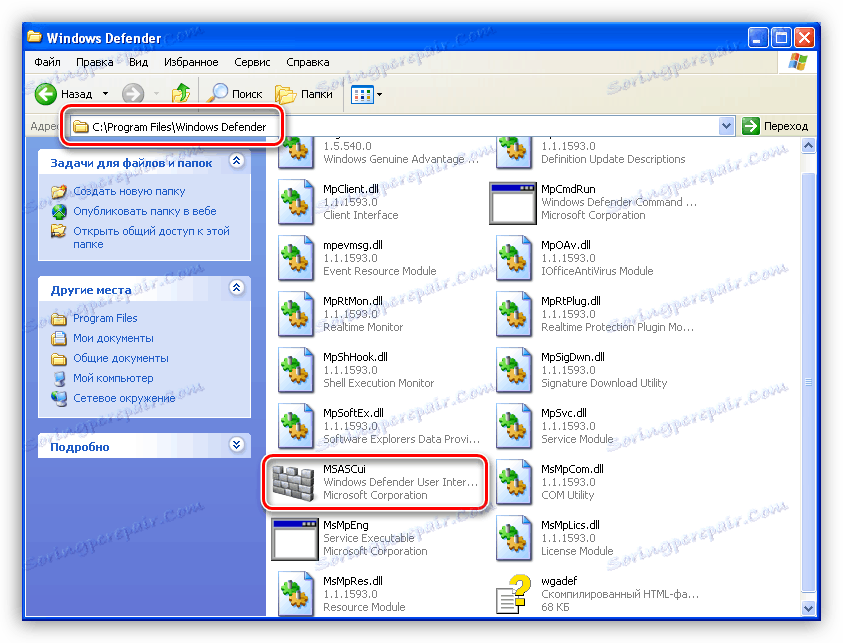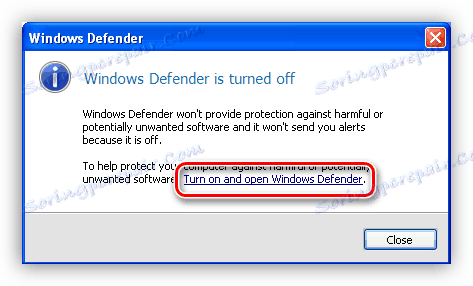Омогућите и онемогућите Виндовс Дефендер
Виндовс Дефендер је програм уграђен у оперативни систем који вам омогућава да заштитите свој рачунар од вируса, блокирајући извршавање најновијег кода и упозоравајући корисника о томе. Ова компонента се аутоматски искључује приликом инсталације антивирусног софтвера независног произвођача. У случајевима када се то не догоди, као и блокирање "добрих" програма, можда ће бити потребно ручно деактивирање. О овоме и причајте у овом чланку.
Онемогући Виндовс Дефендер
Пре него што онемогућите Дефендер, морате схватити да то треба учинити само у изузетним случајевима. На пример, ако компонента спречава инсталацију жељеног програма, онда се она може привремено деактивирати и затим укључити. Како то учинити у различитим издањима "Виндовс" биће описани у наставку. Поред тога, говорићемо о томе како да омогућимо компоненту ако је из неког разлога онемогућен и не постоји могућност да се то активира конвенционалним средствима.
Виндовс 10
Да бисте онемогућили Виндовс Дефендер у "првих десет", прво морате да дођете до њега.
- Кликните на дугме за претрагу на траци задатака и напишите реч "Дефендер" без цитата, а затим кликните на одговарајућу везу.
![Идите у Дефендер програм из интегрисане претраге у Виндовсу 10]()
- У "Сецурити Центер" кликните на брзину у доњем левом углу.
![Идите на поставке поставки Виндовс 10 Дефендер]()
- Пратите везу "Заштита од вируса и претњи . "
![Прелазак на постављање параметара Дефендера од вируса и претњи у Виндовсу 10]()
- Затим, у одељку "Заштита у реалном времену" , ставите прекидач у положај "Искључено" .
![Онемогући заштиту од вируса и претњи у реалном времену у оперативном систему Виндовс 10]()
- Успјешно искључивање ће нам рећи поп-уп поруку у области за обавештења.
![Порука о успешном онемогућавању бранитеља у оперативном систему Виндовс 10]()
Постоје и друге опције за онемогућавање апликације, које су описане у чланку доступном на линку испод.
Више детаља: Онемогући Дефендер у оперативном систему Виндовс 10
Затим, схватимо како укључити програм. У нормалним условима, Дефендер се активира једноставно, довољно је пребацити прекидач у положај "Укључено" . Ако то није учињено, апликација се активира независно након поновног покретања или након неког времена.
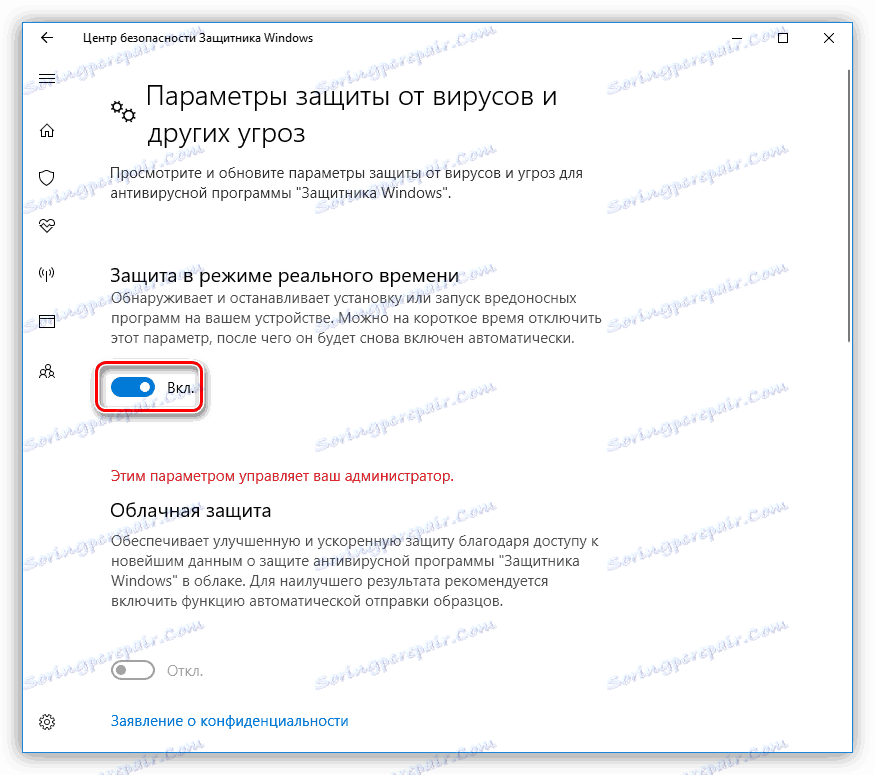
Понекад када укључите Виндовс Дефендер у прозор за подешавања постоје неки проблеми. Изражавају се по изгледу прозора са упозорењем да је дошло до неочекиване грешке.
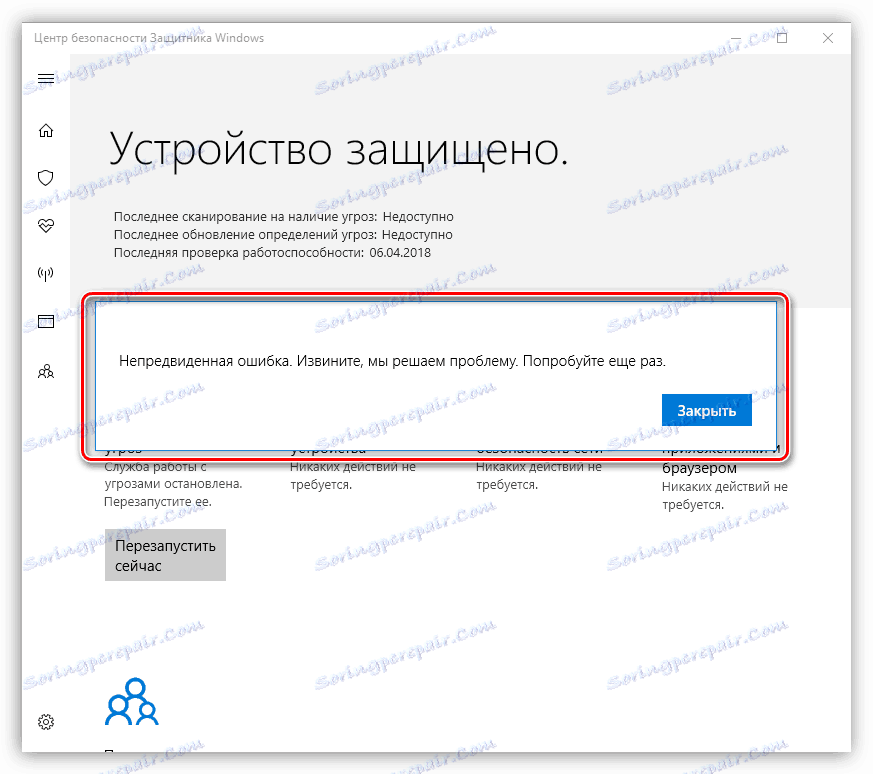
У старијим верзијама "десетака" видећемо следећу поруку:
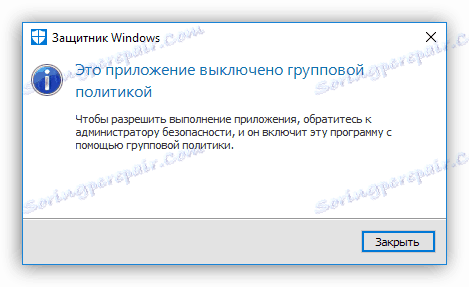
Да се носимо са тим на два начина. Прва је да користите "Лоцал Гроуп Полици Едитор" , а друга је да промените кључне вриједности у регистратору.
Више детаља: Омогућавање бранитеља у оперативном систему Виндовс 10
Имајте на уму да су се са следећим ажурирањем променили неки параметри у уређивачу . Ово се односи на два чланка, линкове који су наведени изнад. У тренутку креирања овог материјала, жељена политика је у фолдеру приказаном на екрану.
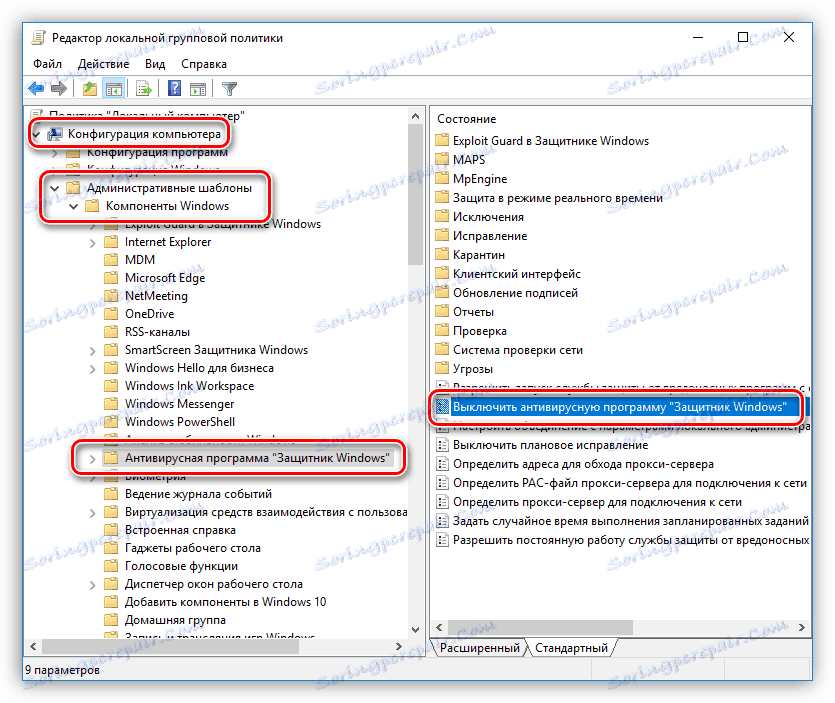
Виндовс 8
Лансирање апликације у "осам" се такође врши кроз уграђену претрагу.
- Померите миша преко доњег десног угла екрана, позовите панел Чари и идите у претрагу.
![Идите у претрагу Дефендер на панелу Цхармс у Виндовсу 8]()
- Унесите име програма и кликните на пронађену ставку.
![Претражите Дефендер на панелу Чармс у оперативном систему Виндовс 8]()
- Идите на картицу "Параметри" и у блоку "Реал-тиме Протецтион" уклоните ту јединствену заставу. Затим кликните на "Сачувај промјене . "
![Онемогућите заштиту од вируса у реалном времену у Виндовсу 8]()
- Сада на картици "Хоме" видећемо само такву слику:
![Упозорење о онемогућавању заштите вируса у реалном времену у Виндовсу 8]()
- Ако желите да потпуно онемогућите Дефендер, односно да искључите његову употребу, онда на картици "Параметри" у оквиру "Администратор" уклонимо поље поред фразе "Користи апликацију" и сачувајте промјене. Имајте на уму да након ових акција, програм може бити омогућен само уз помоћ специјалних алата, о чему ћемо размотрити у наставку.
![Онемогући Виндовс 8 Дефендер Цомплете]()
Можете поново активирати заштиту у реалном времену тако што ћете потврдити оквир (погледајте тачку 3) или притиском црвеног дугмета на картици Хоме .
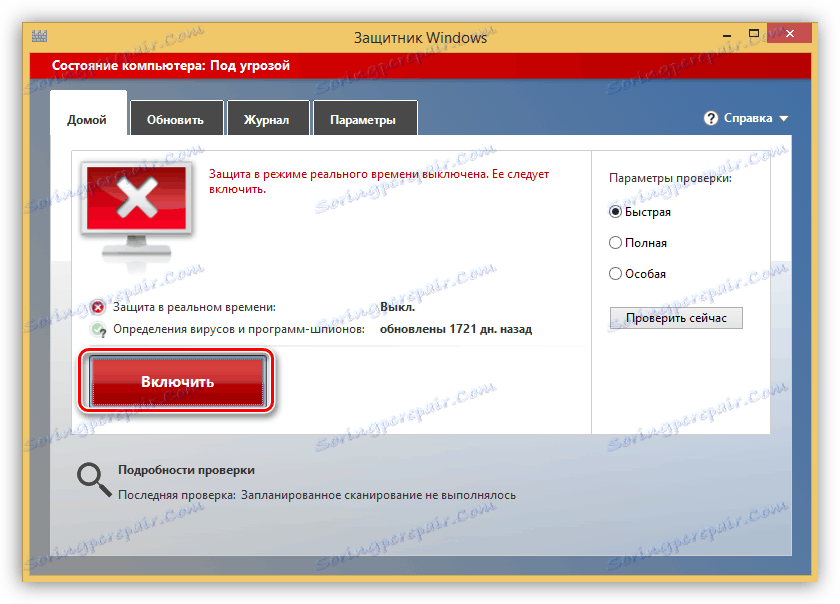
Ако је Дефендер био онемогућен у бази "Администратор" или систем је срушио или су неки фактори утицали на промјену параметара лансирања апликације, онда када покушате да је покренете из претраге, видећемо сљедећу грешку:
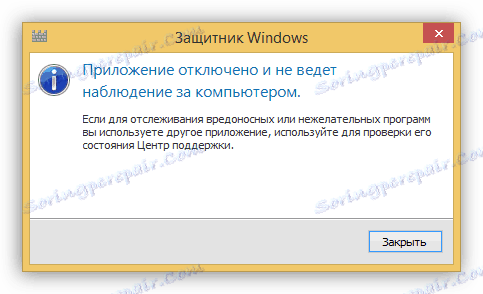
Да бисте обновили програм за рад, можете се обратити на два решења. Они су исти као у "Десет" - постављање локалне политике локалне политике и промена једног од кључева у регистру система.
Метод 1: Локална група
- Овом снап-ин можете приступити тако што ћете примијенити одговарајућу команду у Рун менију. Притисните комбинацију тастера Вин + Р и напишите
gpedit.mscКликните на "ОК" .
![Пребаците на Едитор Лоцал Полици Полици из Рун мену у Виндовс 8]()
- Идите у одељак "Конфигурација рачунара" , у њему отворимо грану "Административне шаблоне", а затим "Виндовс компоненте" . Фасцикла која нам је потребна назива се Виндовс Дефендер .
![Идите у фасциклу Дефендер у уређивачу локалних група у Виндовсу 8]()
- Параметар који ћемо конфигурисати се зове "Искључи Виндовс Дефендер" .
![Изаберите жељену опцију у Виндовс 8 Лоцал Гроуп Полици Едитор]()
- Да бисте прешли на својства политике, изаберите жељену ставку и кликните на везу која је приказана на екрану.
![Прелазак на постављање параметара Дефендера у уреднику локалне политике групе Виндовс 8]()
- У прозору подешавања поставите прекидач у положај "Дисаблед" и кликните на "Аппли" .
![Омогућавање бранитеља у уређивачу политике Виндовс 8 локалних група]()
- Затим покрените Дефендер на горе наведени начин (помоћу претраге) и омогућите га помоћу одговарајућег дугмета на картици Хоме .
![Руннинг Дефендер у главном прозору програма у оперативном систему Виндовс 8]()
Метод 2: Уредник регистра
Овај метод ће помоћи да активирате Дефендер у случају да у вашој верзији Виндовс не постоји "Лоцал Гроуп Полици Едитор" . Такви проблеми су прилично ретки и јављају се из различитих разлога. Један од њих је принудно заустављање апликације од стране антивирусног произвођача или малвера.
- Отворите уредјај регистра помоћу линије "Рун" ( Вин + Р ) и наредбе
regedit![Идите у уреај регистра у оперативном систему Виндовс 8]()
- Потребан директоријум се налази на
HKEY_LOCAL_MACHINESOFTWAREPoliciesMicrosoftWindows Defender![Идите у фасциклу Дефендер у регистру оперативног система Виндовс 8]()
- Ево једини кључ. Двапут кликните на њега и промените вредност са "1" на "0" , а затим кликните "ОК" .
![Омогућавање бранитеља у регистру оперативног система Виндовс 8]()
- Затворите едитор и поново покрените рачунар. У неким случајевима, ребоот није потребан, само покушајте да отворите апликацију кроз панел Цхармс.
- Након отварања Дефендер-а, потребно је активирати и дугме "Старт" (види горе).
Виндовс 7
Отворите ову апликацију у "седам" може бити иста као у Виндовс 8 и 10 - кроз претрагу.
- Отворите мени "Старт" и у пољу "Пронађи програме и датотеке" напишите "заштитник" . Затим изаберите жељену ставку у проблему.
![Отварање апликације Дефендер из менија Старт у оперативном систему Виндовс 7]()
- Да онемогућите клик на везу "Програми" .
![Идите на поставке поставки блока Дефендер Виндовс 7]()
- Идите на одељак параметара.
![Идите на опције подешавања за Виндовс 7 Дефендер]()
- Овдје на картици "Заштита у реалном времену" уклонимо поље за потврду која омогућава кориштење заштите и кликните на "Сачувај" .
![Конфигурисање заштите вируса у реалном времену у оперативном систему Виндовс 7]()
- Потпуно искључивање врши се на исти начин као у Г-8.
![Идите на постављање поставки покретања Дефендер у Виндовс 7 Лоцал Гроуп Полици Едитор]()
Можете омогућити заштиту постављањем поља за потврду, које смо уклонили у кораку 4, на мјесту, али постоје ситуације када је немогуће отворити програм и конфигурирати њена подешавања. У таквим случајевима видићемо следећи прозор упозорења:
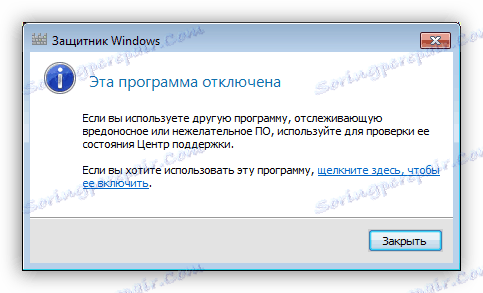
Такође можете решити проблем тако што ћете конфигурирати политику локалне групе или системски регистар. Акције које се морају извршити потпуно су идентичне са Виндовс-ом 8. У име уређивача постоји само једна мала разлика у имену политике.
Више детаља: Како да омогућите или онемогућите Виндовс 7 Дефендер
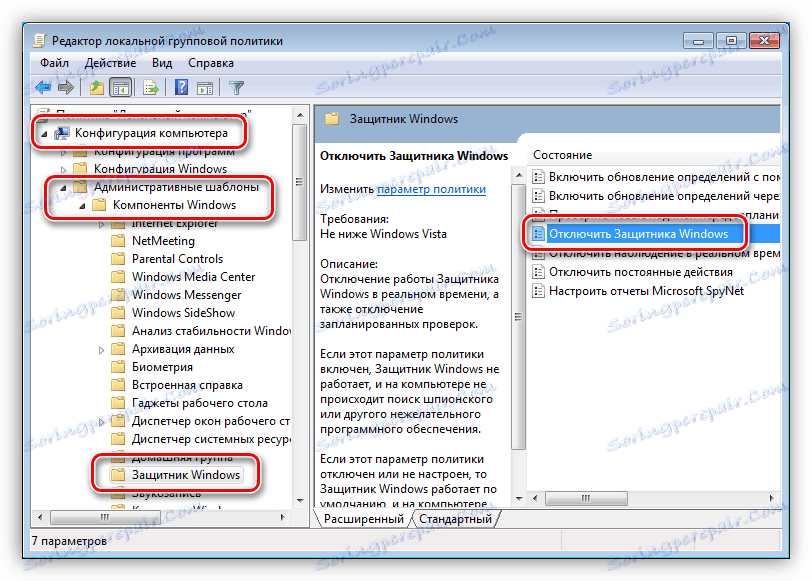
Виндовс кп
Пошто је у време писања подршке за Вин КСП прекинуто, Дефендер за ову верзију оперативног система више није доступан, јер је "летио" заједно са следећом ажурирању. Истина, ову апликацију можете преузети на сајтовима трећих страна тако што ћете уписати упит у претраживачу као што је "Виндовс Дефендер КСП 1.153.1833.0" , али то је на сопствени ризик и ризик. Таква преузимања могу да оштете рачунару.
Погледајте и: Како надоградити Виндовс КСП
Ако је Виндовс Дефендер већ присутан на вашем систему, онда га можете конфигурирати кликом на одговарајућу икону у области за обавештења и избором ставке "Отвори" .
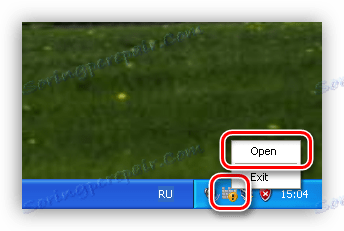
- Да бисте онемогућили заштиту у реалном времену, кликните на везу "Алати", а затим "Опције" .
![Прелазак на постављање параметара Дефендера Виндовс КСП]()
- Нађемо ставку "Користите заштиту у реалном времену" , уклоните квадратић поред њега и кликните на "Сачувај" .
![Онемогућите заштиту од вируса у реалном времену у оперативном систему Виндовс КСП]()
- Да бисте потпуно деактивирали апликацију, потражите блок "Администратор оптионс" и опозовите избор у пољу поред "Усе Виндовс Дефендер", а затим кликните на "Саве" .
![Потпуно онемогућите Дефендер у оперативном систему Виндовс КСП]()
Ако нема иконе у лежишту, Дефендер је онемогућен. Можете га активирати из фолдера у којој је инсталиран
C:Program FilesWindows Defender
- Покрените датотеку под називом "МСАСЦуи" .
![Идите у фасциклу помоћу Дефендер инсталираног у Виндовс КСП]()
- У дијалогу који се појављује, кликните на везу "Укључи и отворите Виндовс Дефендер" , након чега ће се апликација покренути као и обично.
![Поново покрените Виндовс Дефендер]()
Закључак
Из свега што је горе написано, можемо закључити да омогућавање и онемогућавање програма Виндовс Дефендер није тако тежак задатак. Најважније је запамтити да не можете напустити систем без икакве заштите од вируса. То може довести до тужних посљедица у виду губитка података, лозинки и других важних информација.